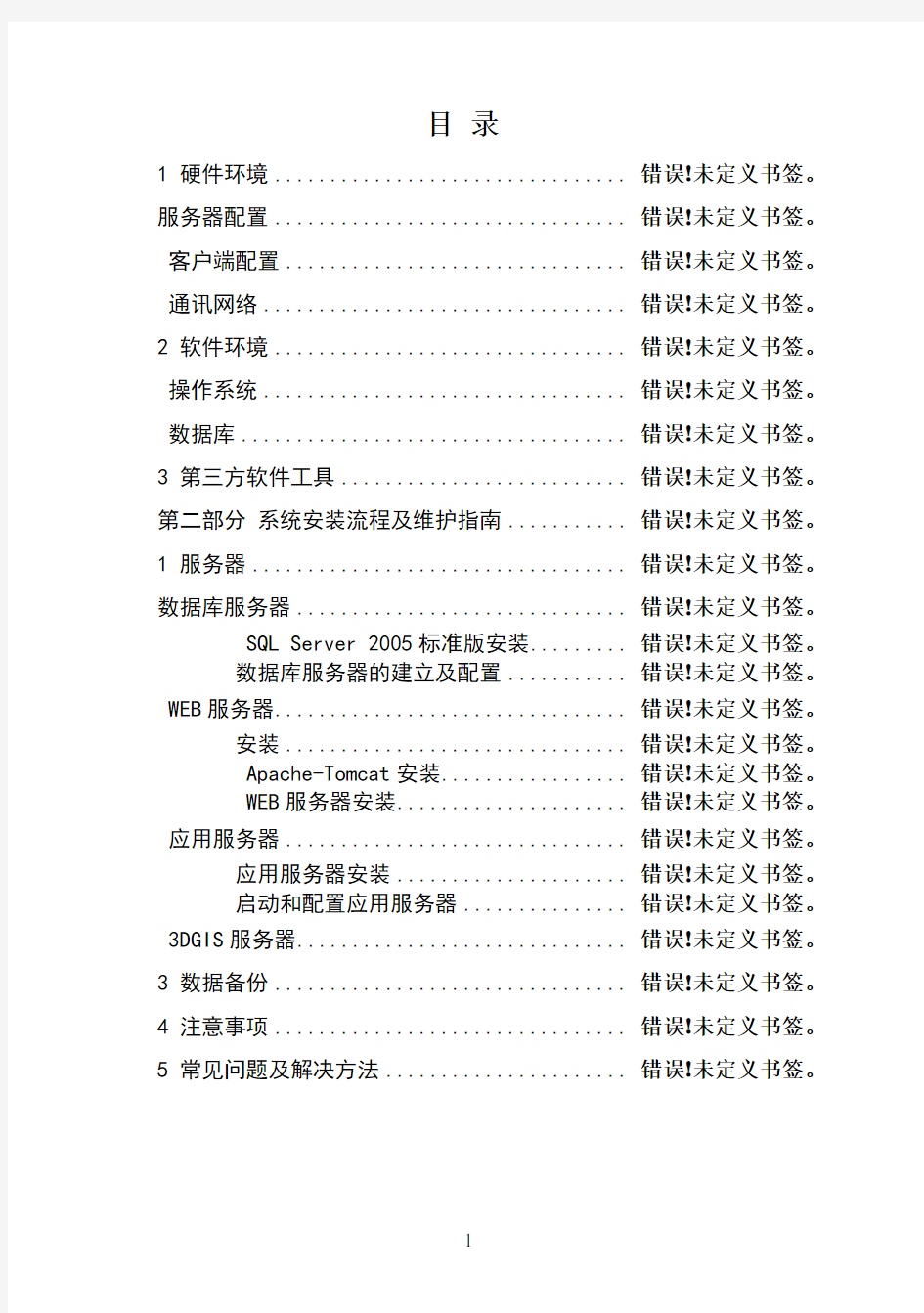
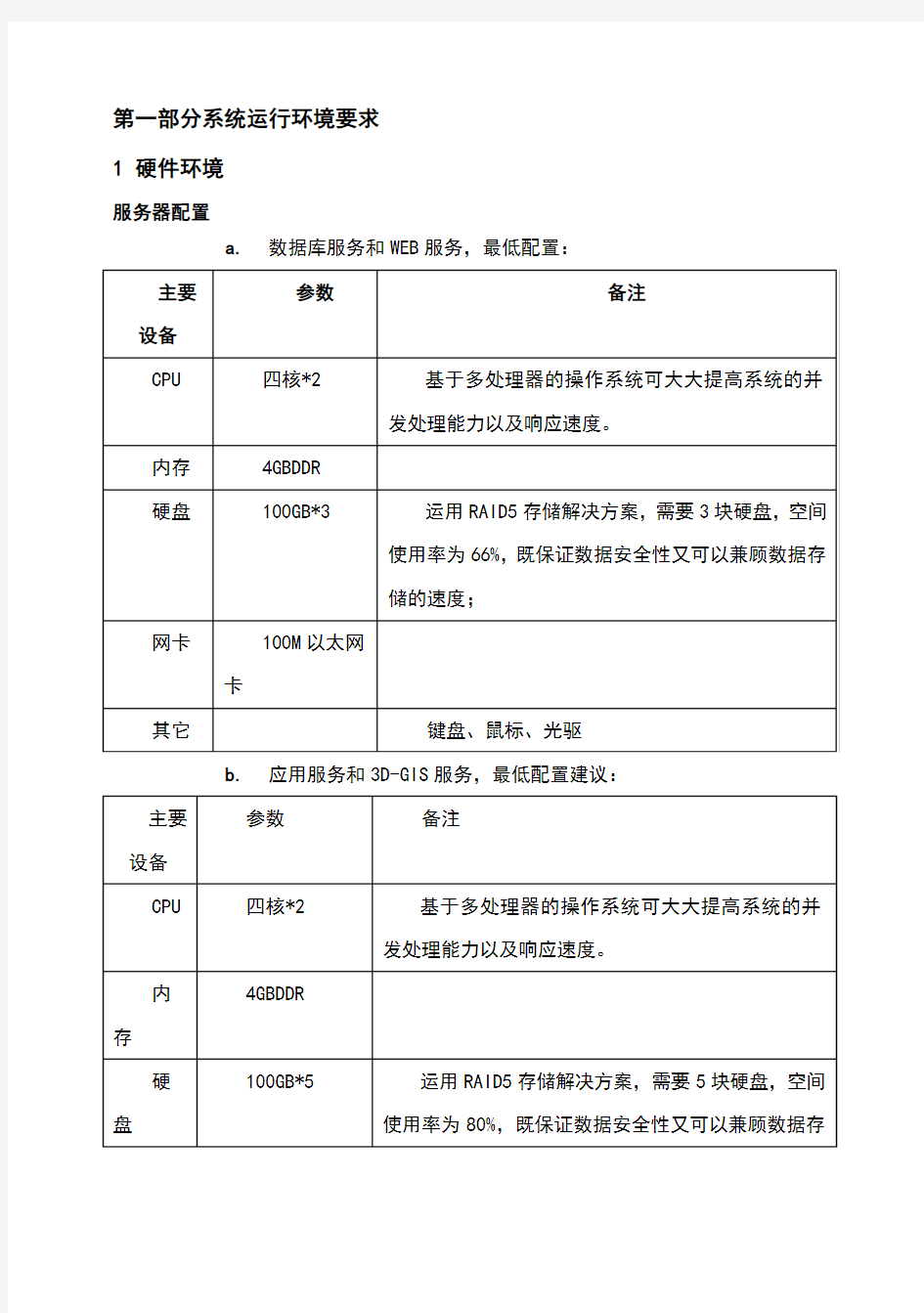
目录
1 硬件环境................................ 错误!未定义书签。服务器配置................................ 错误!未定义书签。客户端配置............................... 错误!未定义书签。通讯网络................................. 错误!未定义书签。
2 软件环境................................ 错误!未定义书签。操作系统................................. 错误!未定义书签。数据库................................... 错误!未定义书签。
3 第三方软件工具.......................... 错误!未定义书签。第二部分系统安装流程及维护指南........... 错误!未定义书签。
1 服务器.................................. 错误!未定义书签。数据库服务器.............................. 错误!未定义书签。
SQL Server 2005标准版安装......... 错误!未定义书签。
数据库服务器的建立及配置........... 错误!未定义书签。 WEB服务器................................ 错误!未定义书签。
安装............................... 错误!未定义书签。
Apache-Tomcat安装................. 错误!未定义书签。
WEB服务器安装..................... 错误!未定义书签。应用服务器............................... 错误!未定义书签。
应用服务器安装..................... 错误!未定义书签。
启动和配置应用服务器............... 错误!未定义书签。 3DGIS服务器.............................. 错误!未定义书签。
3 数据备份................................ 错误!未定义书签。
4 注意事项................................ 错误!未定义书签。
5 常见问题及解决方法...................... 错误!未定义书签。
1
第一部分系统运行环境要求
1 硬件环境
服务器配置
a.数据库服务和WEB服务,最低配置:
b.应用服务和3D-GIS服务,最低配置建议:
客户端最低配置:
通讯网络
服务器和客户端间应有持续可用、连通的网络链路,且传输速度不低于1MB/PS。
2 软件环境
操作系统
服务器端操作系统使用Windows Server 2003(32位);
用户端操作系统建议使用Windows XP SP3
数据库
服务器端数据库使用Windows SQL Server 2005标准版;
用户端数据库使用Windows SQL Server 2005标准版。
3 第三方软件工具
3
Microsoft Office DirectX
软件狗驱动
第二部分系统安装流程及维护指南
1 服务器
第一台物理服务器用于运行数据库服务和WEB服务;
第二台物理服务器用于运行应用服务和3D-GIS服务。
数据库服务器
数据库服务器的搭建主要包含两部分内容:
SQLServer2005标准版安装
数据库服务器的建立及配置
注:数据库服务器使用约束:
服务器实例名epoo
数据库名GAP
SA 密码cnooc2008
GAP数据库用户名cnooc
GAP数据库用户密码cnooc2008
数据库文件存储目录D:\瑞豪科技\Server data
数据库自动备份存储目录D:\瑞豪科技\Server back
1.1.1 SQL Server 2005标准版安装
欢迎使用 Microsoft SQL Server 2005 安装说明。本章节可帮助您在数据库服务器上完成SQL Server 2005 标准版的安装。
1.安装前准备
①SQL SERVER 2005标准版安装在数据库服务器上,因此需要确认
服务器的操作系统是Microsoft Windows Server 2003 Enterprise Edition
sp2(32位);
②本项目采用的数据库版本为Windows SQL Server 2005 标准版(32
5
位)。
2.安装步骤
微软提供安装向导安装SQL SERVER 2005数据库,安装向导提供图形用户界面,提供初次安装SQL Server 2005的指南。
使用安装向导,安装SQL Server 2005数据库,请参考以下步骤进行。
①若要开始安装过程,请将SQL Server 2005标准版的安装光盘插
入DVD驱动器。如果DVD驱动器的自动运行功能无法启动安装程序,请在
系统的资源管理器中找到DVD的根目录,然后启动程序。
②SQL Server 2005标准版的安装光盘共有2张;在自动运行的
对话框中,选择【服务器组件、工具、联机丛书和示例(C)】项;
③在『最终用户许可协议』对话框中,阅读许可协议,再选中相应
的复选框,以接受许可条款和条件。若要继续,请单击【下一步】按钮;
④在『安装必备组件』对话框中,安装程序将安装SQL Server 2005的必需软件。单击【下一步】,继续安装;
⑤在安装程序的『欢迎使用Microsoft SQL Server 安装向导』对话框中,单击【下一步】按钮,以继续安装;
7
⑥在『系统配置检查』对话框中,将扫描安装计算机,看看是否存
在可能阻止安装程序运行的情况。此处除“IIS功能要求”一项外其余项
必须保证为“成功”状态;
注因为WEB服务器是基于Tomcat搭建,故不要求安装IIS.
有关配置检查项的信息,请单击该页底部的“帮助”或参阅系统配置检查器的检查参数。
①在『系统配置检查』对话框中,单击【下一步】按钮,系统将执
行准备继续安装的运行对话框;
②系统在准备安装后,弹出『注册信息』对话框,在该页的“姓名”、“公司”文本框中,输入相应的信息。若要继续,请单击【下一步】按钮;
③在『要安装的组件』对话框中,请选择要安装的组件。勾选所有组件参数,单击【下一步】继续安装;
④在『实例名』对话框中,选择“命名实例”,然后在提供的空白处输入一个唯一的实例名,实例名设定为EPOO,然后点击【下一步】按钮;
9
⑤在下图所示的『服务账户』对话框中,指定SQL Server的服务账户;注:此处选择“使用内置系统账户”,选择框中默认为“本地系统”,然后点击【下一步】继续安装;
⑥在『身份验证模式』对话框中,选择要用户SQL Server安装的身份验证模式。该处选择“混合模式”,还必须输入并确认用户sa登陆的强密码,请单击【下一步】继续安装;
⑦『排序规则设置』对话框中,指定SQL Server实例的排序规则。本例使用默认选项,不作任何参数修改,若要继续安装,请单击【下一步】按钮;
⑧『功能选择』对话框默认安装路径,不需作任何更改;此时安装前的设置已基本完成,点击【下一步】,系统开始进行安装;
11
⑨在『准备安装』对话框中,查看要安装的SQL Server功能和组件的摘要,若要继续安装,请单击“下一步”按钮
⑩在『安装进度』对话框中,可以在安装过程中监视安装进度。若要在安装期间查看组件的日志文件,请在『安装进度』页上单击产品或状态名称;
?『安装进度』对话框的状态显示“安装完毕”时,可单击【下一步】按钮继续安装;
?在『完成Microsoft SQL Server2005安装』对话框中,可以通过单击此页上提供的链接查看安装摘要日志。若要退出SQL Server安装向导,请单击“完成”按钮。
?如果得到重新启动计算机的指示,请立即进行此操作。完成安装后,阅读来自安装程序的消息是很重要的。如果未能重新启动计算机,可能会导致以后运行安装程序失败。
13
1.1.2数据库服务器的建立及配置
本章节详细介绍SQL Server数据库的配置流程,帮助用户独立完成数据库服务器的配置工作。
1.1.
2.1管理服务器端网络协议
SQL Server 2005 安装完成后,首先对其进行网络配置。使用SQL Server配置管理器,可以配置服务器和客户端网络协议以及连接选项;
第一步:启用要使用的协议
①在“开始”菜单中,单击“开始→所有程序→Microsoft SQL Server
2005→配置工具”,然后单击“SQL Server Configuration Manager”菜单
命令。
②在SQL Server 2005配置管理器的控制台窗格中,展开“SQL
Server2005网络配置”;
③在控制台窗格中,单击“EPOO的协议”;
④在右侧细节窗格中,右键单击要更改的协议“TCP/IP”和“Named
Pipes”,在弹出的快捷菜单中,选择“启用”菜单命令即可完成。
⑤“EPOO”协议列表中的VIA协议需保持禁用状态;
第二步:使用SQL Server配置管理器为数据库引擎分配TCP/IP端口号具体操作请参考如下步骤;
①在SQL Server Configuration Manager中的控制台窗格中,依次
展开“SQL Server 2005网络配置”、“EPOO的协议”,然后双击右侧详细
窗口中的“TCP/IP协议”;
②在“TCP/IP属性”对话框的“IP地址”选项卡上,将显示若干个
15
IP地址,单击右键→在弹出的右键菜单中选择属性,打开TCP/IP属性设置窗口;
③如果“TCP动态端口”对话框中包含0,则表示数据库引擎正在监听动态端口,请删除0. 将IPALL中的TCP端口设置为:1039,其它选项不需修改,点击“确定”按钮完成设置。
第三步:重新启动SQL Server (EPOO)服务;
①单击左侧窗口中的“SQL Server 2005服务”,
②右键单击右侧窗口中的“S QL Server (EPOO)”,再单击工具栏上
的【重新启动服务】按钮,以停止并重新启动SQL Server;
1.1.
2.2登录数据库服务器
①登陆数据库服务器,可参考以下操作步骤,单击“开始→所有
程序→ Microsoft SQL Server 2005→SQL Server Management Studio”
菜单名录,启动SQL Server Management Studio工具;
②在“连接到服务器”对话框中,具体设置可操作以下各项的配置;
服务器类型选择:数据库引擎;
17
服务器名称选择:安装时设置的实例(计算机名\EPOO)(也可连接网络上的服务器实例);
身份验证选择:选择SQL Server身份验证;
登录名:sa;
密码:输入安装时设置的密码;
③设置完成,点击“连接”即可实现登录数据库服务器;
WEB服务器
WEB服务器搭建包括jdk-1.5.0_03安装和Apache-Tomcat安装两部分,在实际安装时必须首先安装,再安装Apache-Tomcat。
①1.2.1安装双击服务器安装光盘中tools文件夹中,运行安装
程序;
②安装程序启动,请等待安装进度完成后进行下一步操作;
③自动弹出许可证协议的选择页面,阅读许可证协议后如选择“我接受该许可证协议中的条款”项目,可单击【下一步】按钮进行继续安装;
④进入自定义安装对话框,默认参数不需修改,如要进行下一步操作,请单击【下一步】按钮;
19
⑤在自定义安装可选择软件的安装路径,此处默认参数不需修改,可点击【下一步】按钮继续安装过程;
⑥在浏览器注册对话框中,可选择要注册JAVA(TM)插件的浏览器,此处默认勾选“Microsoft Internet Explorer”点击【下一步】安装;